Вместо отправки презентации целиком можно отправить один слайд изPowerPoint презентации.
Предоставление общего доступа к слайду из PowerPoint на устройстве Android
Отправка слайда или его изображения
-
Выберите слайд, который вы хотите отправить.
-
На панели команд нажмите Поделиться.
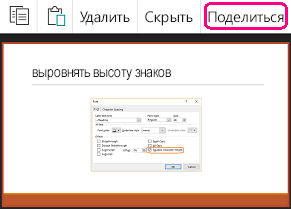
-
Выберите пункт Рисунок, чтобы отправить изображение слайда, или Презентация, чтобы отправить PPTX-файл с одним слайдом.
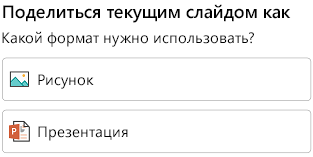
-
Выберите приложение, с помощью которого вы хотите отправить изображение.
Приложение откроется, и слайд будет вложен в сообщение, так что вы сразу сможете отправить его. Выберите получателей и нажмите Отправить в сообщении.
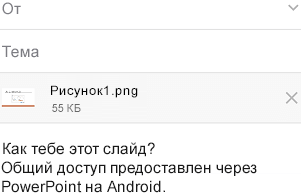
Предоставление общего доступа к слайду из PowerPoint на iPhone или iPad
Отправка слайда или его изображения
-
Коснитесь эскиза слайда, который нужно отправить.
-
На панели команд нажмите Поделиться.

-
В диалоговом окне в разделе Формат можно указать, следует ли отправлять изображение или .pptx файл:
Параметр
Описание
Рисунок
Изображение слайда
Презентация PowerPoint
Файл .pptx с одним слайдом
(.pptx файл будет проще для ваших получателей напрямую комментировать и отправлять обратно.)
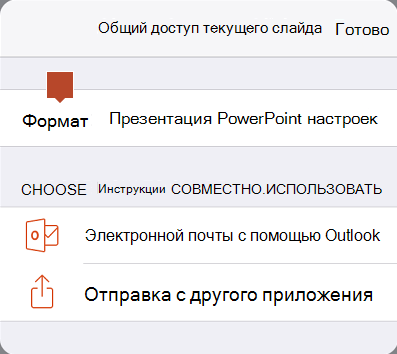
Если выбранный формат не отображается под меткой Формат , коснитесь стрелки вправо, чтобы изменить выделенный фрагмент. После выбора нажмите Кнопку Назад.
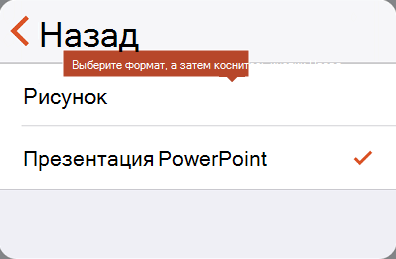
-
В разделе Выберите Способ предоставления общего доступа выберите приложение, с помощью которого вы хотите отправить изображение, и нажмите кнопку Готово.
Приложение откроется, и слайд будет вложен в сообщение, так что вы сразу сможете отправить его. Выберите получателей и нажмите Отправить в сообщении.
Предоставление доступа к слайду в PowerPoint для Windows
Отправка изображения слайда
-
В обычном режиме в области эскизов слева выберите слайд, которым вы хотите поделиться.
-
Скопируйте эскиз (щелкните его правой кнопкой мыши и выберите команду Копировать).
-
Перейдите в почтовое приложение, например Outlook.
-
Создайте сообщение электронной почты. Щелкните панель сообщения и вставьте скопированный слайд.
Он будет вставлен в сообщение в виде изображения. Если вы хотите изменить его размер, перетащите маркер изменения размера.
-
Введите адрес получателя и отправьте сообщение.
Предоставление доступа к слайду в PowerPoint на компьютере Mac
Отправка слайда или его изображения
-
В обычном режиме в области эскизов слева выберите слайд, которым вы хотите поделиться.
-
Скопируйте эскиз (щелкните его правой кнопкой мыши и выберите команду Копировать).
-
Откройте на компьютере Mac приложение Preview.
-
В меню "Файл" выберите Создать из буфера обмена.
Изображение слайда, скопированное на шаге 2, появится в приложении Preview.
-
Сохраните изображение.
-
Перейдите в почтовую программу и откройте новое сообщение электронной почты. Вложите сохраненный файл с изображением в сообщение.
Введите адрес получателя и отправьте сообщение.










